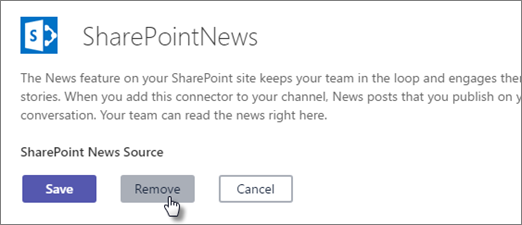Importante:
-
A medida que nos esforzamos continuamente por mejorar y unificar nuestros servicios, el conector de Noticias de SharePoint se retirará el 22 de julio de 2024.
-
A partir del 22 de julio de 2024, detendremos la creación de nuevos conectores de Noticias de SharePoint en Microsoft Teams. A partir del 26 de agosto de 2024, se retirarán los conectores de Noticias de SharePoint existentes y los usuarios ya no recibirán notificaciones de publicación nuevas a través de este conector. Obtenga más información sobre el impacto para los usuarios, soluciones alternativas y elementos de acción para administradores aquí.
Microsoft Teams es un área de trabajo basada en chat que reúne personas, conversaciones, contenido y herramientas para facilitar la colaboración. Al crear un equipo, crea o se conecta a un grupo de Microsoft 365 existente y el grupo obtiene un sitio de grupo de SharePoint. Los sitios de grupo de SharePoint incluyen la característica Noticias, que le permite mantener al equipo al tanto, así como involucrarlos con historias importantes o interesantes. Para mejorar aún más la colaboración, puede configurar un canal de Microsoft Teams que esté asociado con el sitio de grupo para mostrar automáticamente las publicaciones de noticias desde el sitio de grupo como parte de una conversación del canal.
Notas:
-
Parte de la funcionalidad se introduce gradualmente para las organizaciones que han optado por el programa Versión dirigida. Esto significa que es posible que todavía no pueda ver esta característica o que la vea con un aspecto diferente a como se describe en los artículos de ayuda.
-
Esta característica usa un conector de noticias de SharePoint. Debe tener una licencia de Exchange Online para usar cualquier conector.
Configurar Noticias en un canal de Teams
-
En Teams, vaya al equipo y al canal donde quiera que aparezcan los mensajes sobre las publicaciones de noticias. Opcionalmente, puede crear un canal para sus publicaciones. Para obtener información sobre cómo hacerlo, consulte Equipos y canales.
Nota: El canal de equipo en el que desea publicar publicaciones de noticias debe estar asociado al sitio de grupo donde se publican las publicaciones de noticias.
-
Haga clic en los puntos suspensivos (...) a la derecha del nombre del canal y, a continuación, haga clic en Conectores.
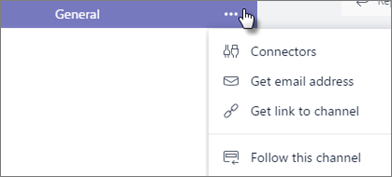
-
Busque Noticias de SharePoint y haga clic en Agregar. Si no ve Noticias de SharePoint, búselo con el cuadro de búsqueda de la izquierda.
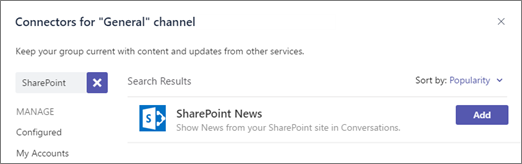
-
Haga clic en Instalar.
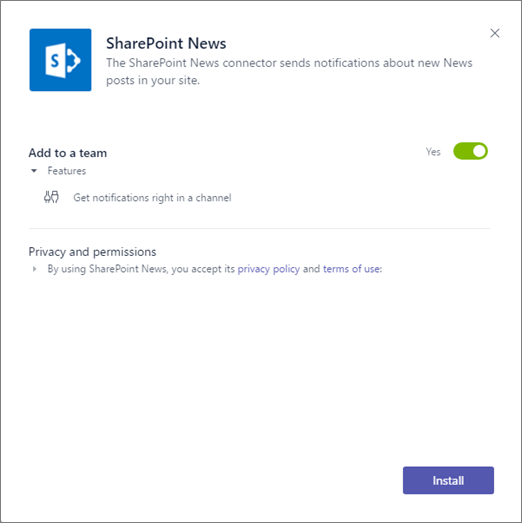
-
Haga clic en Guardar.
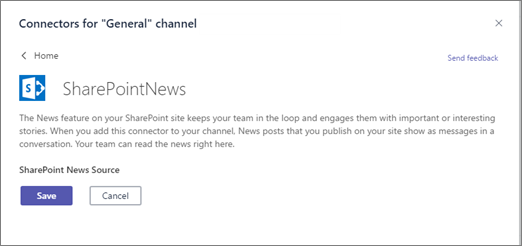
¡Ya está! Ahora, cada vez que publique una publicación de noticias en el sitio de grupo, aparecerá una notificación como parte de la conversación en su canal de Teams.
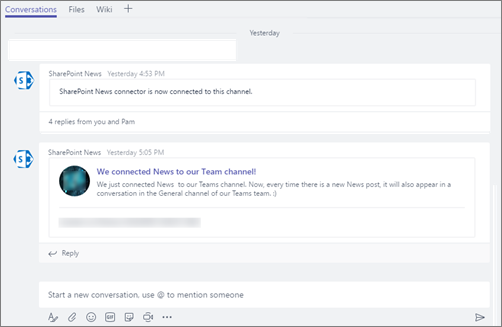
Quitar noticias de un canal de Teams
-
En Teams, vaya al equipo y al canal donde quiera quitar la característica Noticias.
-
Haga clic en los puntos suspensivos (...) a la derecha del nombre del canal y, a continuación, haga clic en Conectores.
-
En Administrar, haga clic en Configurado.
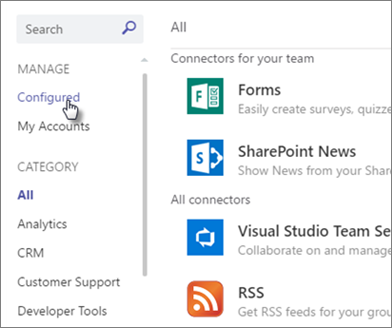
-
Busque Noticias de SharePoint, haga clic en 1 Configurado y, a continuación, haga clic en Administrar.
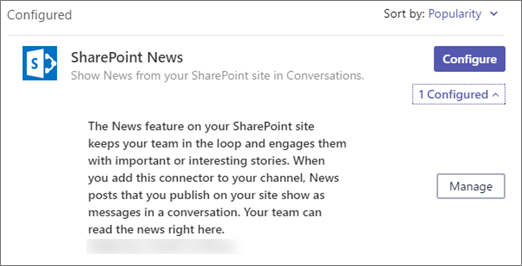
-
Haga clic en Quitar.